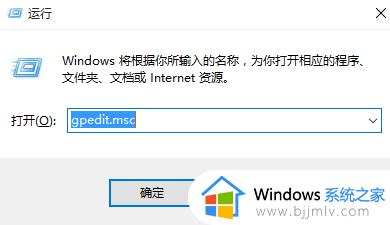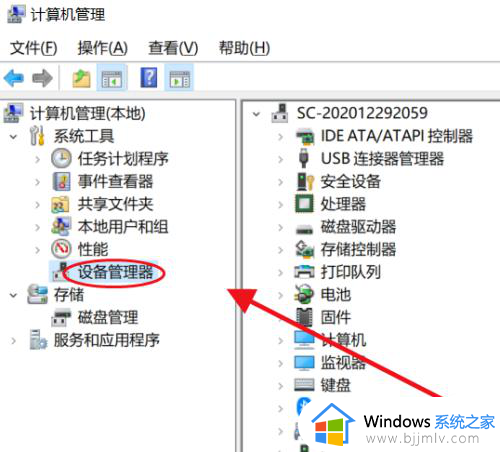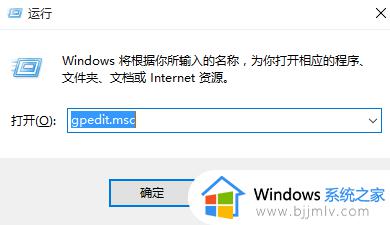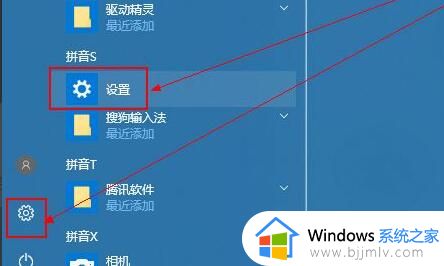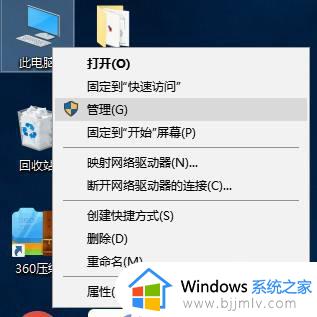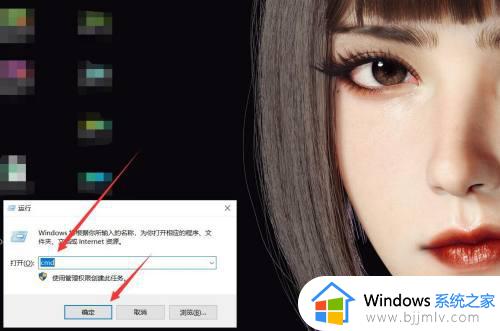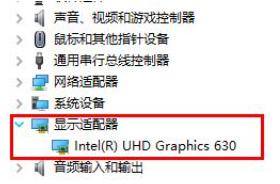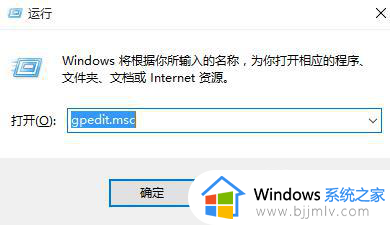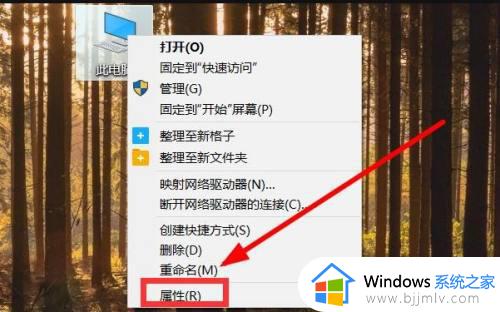win10自动更新amd显卡驱动导致显卡面板打不开怎么解决
一般来说,在win10电脑中安装的amd显卡驱动程序都会默认自动更新,从而保证程序的正常运行,不过近日有用户的win10系统在更新完amd显卡驱动之后,却遇到了显卡面板打不开的问题,对于这种情况小编就来教大家win10自动更新amd显卡驱动导致显卡面板打不开解决方法。
具体方法:
出现此问题的原因为:更新异常,导致驱动没有更新正确。重新更新驱动即可解决问题,方法和详细的操作步骤如下:
1、首先,在计算机系统的桌面上,单击以打开“驱动精灵”,如下图所示,然后进入下一步。
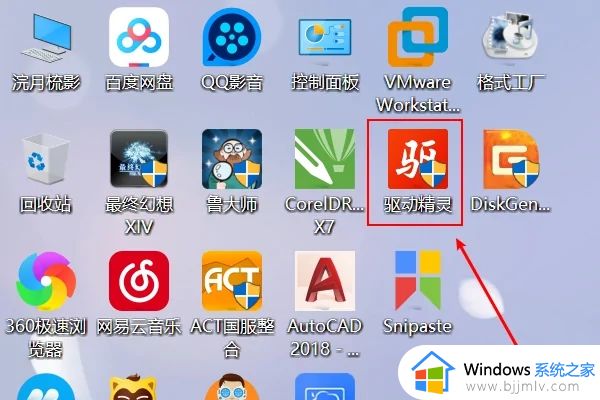
2、其次,单击“驱动管理”选项,如下图所示,然后进入下一步。
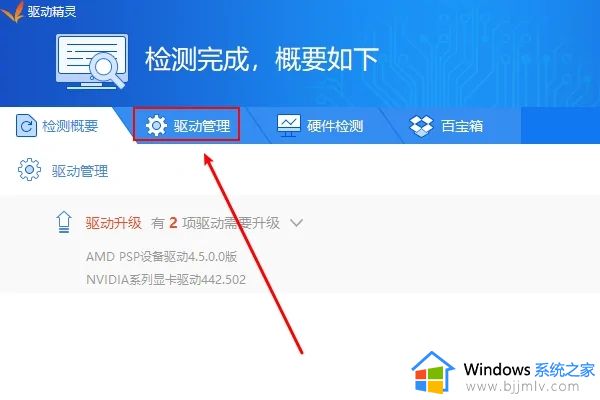
3、接着,择需要更新的显卡驱动程序,如下图所示,然后进入下一步。
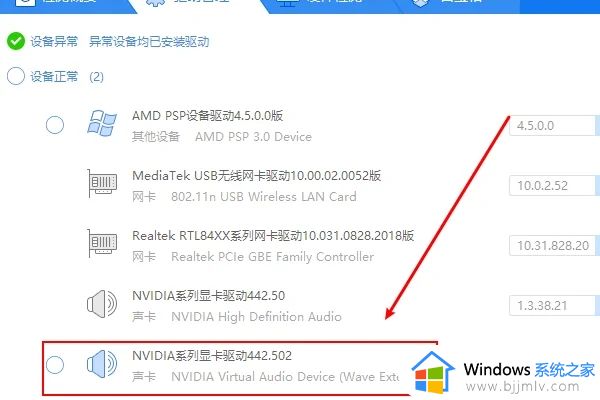
4、然后,单击升级按钮,如下图所示,然后进入下一步。
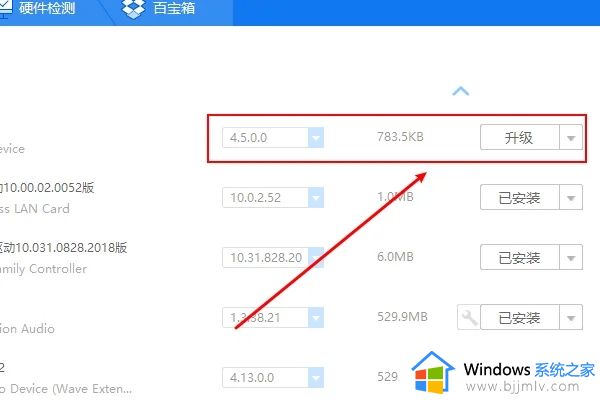
5、最后,等待进度条完成并完成操作,如下图所示。这样,问题就解决了。
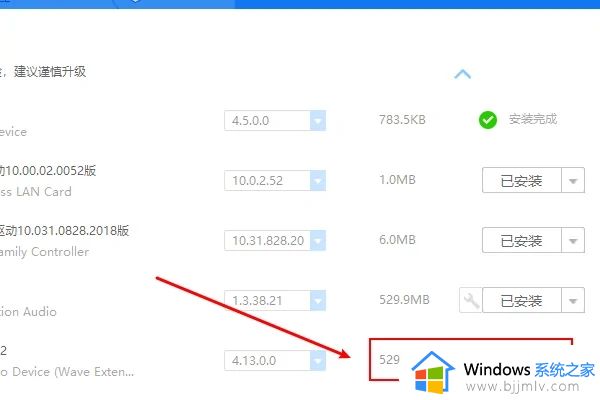
上述就是关于win10自动更新amd显卡驱动导致显卡面板打不开解决方法了,如果有遇到这种情况,那么你就可以根据小编的操作来进行解决,非常的简单快速,一步到位。